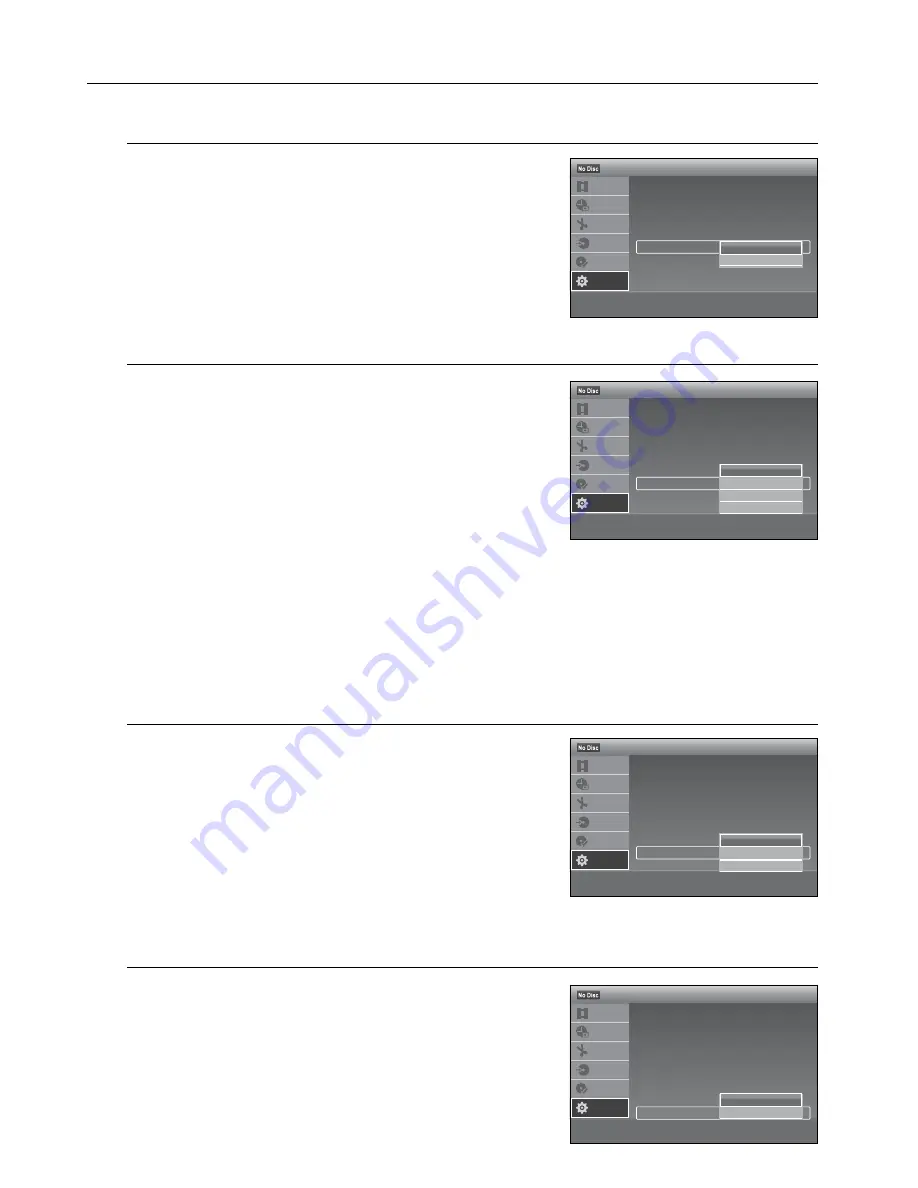
36_
configuration du système
configuration du système
Balayage audio
(
dvd uniquement
)
oui
: Transmet les signaux audio en marche avant rapide (FF1)
d'un disque DVD à trames sonores Dolby numérique.
non
: Désactive la fonction. Aucun son n'est reproduit en
cours de marche avant rapide (FF1).
Le son n'est pas reproduit en cours du balayage audio.
Cette fonction ne peut pas accueillir le format audio LPCM.
ambiophonique
Active la fonction ambiophonique pour créer des enceintes
acoustiques arrière virtuelles à partir d'un téléviseur stéréo ou de
deux enceintes acoustiques avant.
non
: Désactive l'effet.
surround 1
: Crée un ensemble d'enceintes ambiophoniques
virtuelles.
surround 2
: Crée deux ensembles d'enceintes
ambiophoniques virtuelles.
surround 3
: Crée trois ensembles d'enceintes
ambiophoniques virtuelles.
Si le signal de lecture ne contient pas de signal ambiophonique, l’effet ne sera pas reproduit.
Si vous sélectionnez l'un de ces modes ambiophoniques, désactivez les réglages ambiophoniques du téléviseur ou de
l'amplificateur (syntoniseur).
entrée audio dv/d8
stéréo 1
: Enregistrement de la trame sonore originale
uniquement. Sélectionnez pour la reproduction sur une
cassette au format DV à partir d'un caméscope.
stéréo 2
: Enregistre le signal audio supplémentaire uniquement.
mixage
: Enregistre à la fois la trame sonore originale et les
sons supplémentaires.
Sélectionnez « Stereo 2 » ou « Mix » si vous avez ajouté un second canal
audio lors d'un enregistrement avec votre caméra vidéo numérique.
entrée av audio
Lorsque vous enregistrez à partir d'un appareil branché aux prises d'entrée
AV vers un disque DVD sur le graveur, sélectionnez l'entrée audio AV.
stéréo
: Enregistrement de la trame sonore stéréo uniquement.
Princip./second.
:Vous pouvez enregistrer deux trames
sonores sur un disque DVD-RW (mode VR) ou DVD-R (mode
VR) à partir de deux sources (canal de gauche et canal de
droite). Sélectionnez soit Main (left) (Principal - gauche) ou Sub
(right) (Secondaire - droite) pour la lecture. Voir la touche
audio
. (Voir page 15)
~
~
M
`
`
~
~
~
~
M
`
`
~
~
~
M
`
~
~
>
Dépla.
s
Entrée
r
Retour
e
Quitter
12:00 AM
Audio
List
des titres
Minuterie
Éditer
Copie
DV/D8
Réglages
du disque
Réglage
Son du syntoniseur : Principal
Sortie numérique
Mixage Aval
: Dolby Surround
Audio DRC
: Standard
Audio(HDMI)
: Auto
Balayage audio
: Oui
Ambiophonique
: Non
Entrée audio DV/D8 : Stéréo1
Entrée AV audio
: Stéréo
✔
Stéréo1
Stéréo2
Mixage
>
Dépla.
s
Entrée
r
Retour
e
Quitter
12:00 AM
Audio
List
des titres
Minuterie
Éditer
Copie
DV/D8
Réglages
du disque
Réglage
Son du syntoniseur : Principal
Sortie numérique
Mixage Aval
: Dolby Surround
Audio DRC
: Standard
Audio(HDMI)
: Auto
Balayage audio
: Oui
Ambiophonique
: Non
Entrée audio DV/D8 : Stéréo1
Entrée AV audio
: Stéréo
✔
Stéréo
Princip./Second.
>
Dépla.
s
Entrée
r
Retour
e
Quitter
12:00 AM
Audio
Son du syntoniseur : Principal
Sortie numérique
Mixage Aval
: Dolby Surround
Audio DRC
: Standard
Audio(HDMI)
: Auto
Balayage audio
: Oui
Ambiophonique
: Non
Entrée audio DV/D8 : Stéréo1
Entrée AV audio
: Stéréo
✔
Oui
Non
>
Dépla.
s
Entrée
r
Retour
e
Quitter
12:00 AM
Audio
Son du syntoniseur : Principal
Sortie numérique
Mixage Aval
: Dolby Surround
Audio DRC
: Standard
Audio(HDMI)
: Auto
Balayage audio
: Oui
Ambiophonique
: Non
Entrée audio DV/D8 : Stéréo1
Entrée AV audio
: Stéréo
✔
Non
Surround 1
Surround 2
Surround 3
List
des titres
Minuterie
Éditer
Copie
DV/D8
Réglages
du disque
Réglage
List
des titres
Minuterie
Éditer
Copie
DV/D8
Réglages
du disque
Réglage
R174 french-27-41.indd 36
2008-7-12 13:27:40
















































